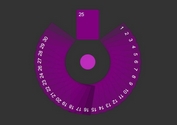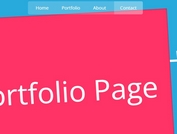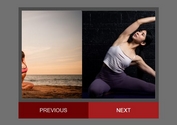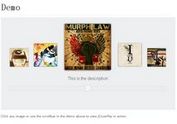Responsive Draggable Image Slider with jQuery and CSS3
| File Size: | 3.16 KB |
|---|---|
| Views Total: | 27094 |
| Last Update: | |
| Publish Date: | |
| Official Website: | Go to website |
| License: | MIT |
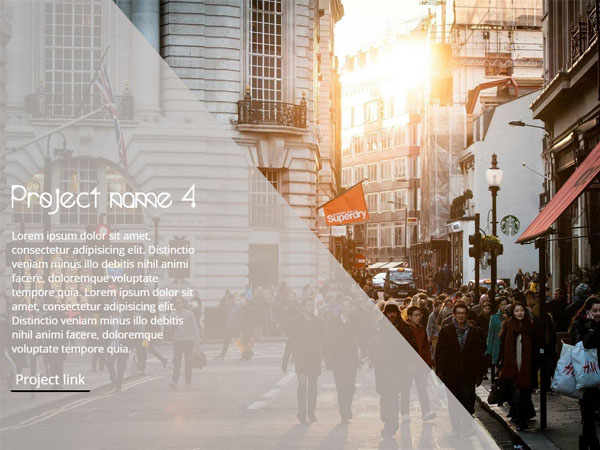
A jQuery & CSS3 powered responsive fullscreen image slider that allows you to navigate between image using mouse drag or touch swipe, with a subtle parallax scrolling effects based on CSS3 transitions and transforms.
How to use it:
1. Build the Html structure for the image slider. It uses SVG to draw transparent overlays for image hover captions.
<div class="slider-container">
<div class="slider-control left inactive"></div>
<div class="slider-control right"></div>
<div class="slider">
<div class="slide slide-0 active">
<div class="slide__bg"></div>
<div class="slide__content">
<svg class="slide__overlay" viewBox="0 0 720 405" preserveAspectRatio="xMaxYMax slice">
<path class="slide__overlay-path" d="M0,0 150,0 500,405 0,405" />
</svg>
<div class="slide__text">
<h2 class="slide__text-heading">Image 1</h2>
<p class="slide__text-desc">Image Description 1.</p>
<a class="slide__text-link">Linke 1</a>
</div>
</div>
</div>
<div class="slide slide-1 ">
<div class="slide__bg"></div>
<div class="slide__content">
<svg class="slide__overlay" viewBox="0 0 720 405" preserveAspectRatio="xMaxYMax slice">
<path class="slide__overlay-path" d="M0,0 150,0 500,405 0,405" />
</svg>
<div class="slide__text">
<h2 class="slide__text-heading">Image 2</h2>
<p class="slide__text-desc">Image Description 2.</p>
<a class="slide__text-link">Linke 2</a>
</div>
</div>
</div>
<div class="slide slide-2">
<div class="slide__bg"></div>
<div class="slide__content">
<svg class="slide__overlay" viewBox="0 0 720 405" preserveAspectRatio="xMaxYMax slice">
<path class="slide__overlay-path" d="M0,0 150,0 500,405 0,405" />
</svg>
<div class="slide__text">
<h2 class="slide__text-heading">Image 3</h2>
<p class="slide__text-desc">Image Description 3.</p>
<a class="slide__text-link">Linke 3</a>
</div>
</div>
</div>
<div class="slide slide-3">
<div class="slide__bg"></div>
<div class="slide__content">
<svg class="slide__overlay" viewBox="0 0 720 405" preserveAspectRatio="xMaxYMax slice">
<path class="slide__overlay-path" d="M0,0 150,0 500,405 0,405" />
</svg>
<div class="slide__text">
<h2 class="slide__text-heading">Image 4</h2>
<p class="slide__text-desc">Image Description 4.</p>
<a class="slide__text-link">Linke 4</a>
</div>
</div>
</div>
</div>
</div>
2. The primary CSS styles.
*,
*:before,
*:after {
box-sizing: border-box;
margin: 0;
padding: 0;
}
html,
body {
font-size: 62.5%;
height: 100%;
overflow: hidden;
font-family: 'roboto', sans-serif
}
body { background: #000; }
svg {
display: block;
overflow: visible;
}
.slider-container {
position: relative;
height: 100%;
-webkit-user-select: none;
-moz-user-select: none;
-ms-user-select: none;
user-select: none;
cursor: all-scroll;
}
.slider-control {
z-index: 2;
position: absolute;
top: 0;
width: 12%;
height: 100%;
-webkit-transition: opacity 0.3s;
transition: opacity 0.3s;
opacity: 0;
}
.slider-control.inactive:hover { cursor: auto; }
.slider-control:not(.inactive):hover {
opacity: 1;
cursor: pointer;
}
.slider-control.left {
left: 0;
background: -webkit-linear-gradient(left, rgba(0, 0, 0, 0.18) 0%, rgba(0, 0, 0, 0) 100%);
background: linear-gradient(to right, rgba(0, 0, 0, 0.18) 0%, rgba(0, 0, 0, 0) 100%);
}
.slider-control.right {
right: 0;
background: -webkit-linear-gradient(left, rgba(0, 0, 0, 0) 0%, rgba(0, 0, 0, 0.18) 100%);
background: linear-gradient(to right, rgba(0, 0, 0, 0) 0%, rgba(0, 0, 0, 0.18) 100%);
}
.slider {
z-index: 1;
position: relative;
height: 100%;
}
.slider.animating {
-webkit-transition: -webkit-transform 0.5s;
transition: transform 0.5s;
}
.slider.animating .slide__bg {
-webkit-transition: -webkit-transform 0.5s;
transition: transform 0.5s;
}
3. Style the slides and add your own images using background-image into the slider.
.slide {
position: absolute;
top: 0;
width: 100%;
height: 100%;
overflow: hidden;
}
.slide.active .slide__overlay,
.slide.active .slide__text {
opacity: 1;
-webkit-transform: translateX(0);
-ms-transform: translateX(0);
transform: translateX(0);
}
.slide__bg {
position: absolute;
top: 0;
left: -50%;
width: 100%;
height: 100%;
background-size: cover;
}
.slide:nth-child(1) { left: 0; }
.slide:nth-child(1) .slide__bg {
left: 0;
background-image: url("1.jpg");
}
.slide:nth-child(1) .slide__overlay-path { fill: #e99c7e; }
@media (max-width: 991px) {
.slide:nth-child(1) .slide__text { background-color: rgba(233, 156, 126, 0.8); }
}
.slide:nth-child(2) { left: 100%; }
.slide:nth-child(2) .slide__bg {
left: -50%;
background-image: url("2.jpg");
}
.slide:nth-child(2) .slide__overlay-path { fill: #e1ccae; }
@media (max-width: 991px) {
.slide:nth-child(2) .slide__text { background-color: rgba(225, 204, 174, 0.8); }
}
.slide:nth-child(3) { left: 200%; }
.slide:nth-child(3) .slide__bg {
left: -100%;
background-image: url("3.jpg");
}
.slide:nth-child(3) .slide__overlay-path { fill: #adc5cd; }
@media (max-width: 991px) {
.slide:nth-child(3) .slide__text { background-color: rgba(173, 197, 205, 0.8); }
}
.slide:nth-child(4) { left: 300%; }
.slide:nth-child(4) .slide__bg {
left: -150%;
background-image: url("4.jpg");
}
.slide:nth-child(4) .slide__overlay-path { fill: #cbc6c3; }
@media (max-width: 991px) {
.slide:nth-child(4) .slide__text { background-color: rgba(203, 198, 195, 0.8); }
}
.slide__content {
position: absolute;
top: 0;
left: 0;
width: 100%;
height: 100%;
}
4. The required CSS styles for the SVG overlays.
.slide__overlay {
position: absolute;
bottom: 0;
left: 0;
height: 100%;
min-height: 810px;
-webkit-transition: -webkit-transform 0.5s 0.5s, opacity 0.2s 0.5s;
transition: transform 0.5s 0.5s, opacity 0.2s 0.5s;
-webkit-transform: translate3d(-20%, 0, 0);
transform: translate3d(-20%, 0, 0);
opacity: 0;
}
@media (max-width: 991px) {
.slide__overlay { display: none; }
}
.slide__overlay path { opacity: 0.8; }
.slide__text {
position: absolute;
width: 25%;
bottom: 15%;
left: 12%;
color: #fff;
-webkit-transition: -webkit-transform 0.5s 0.8s, opacity 0.5s 0.8s;
transition: transform 0.5s 0.8s, opacity 0.5s 0.8s;
-webkit-transform: translateY(-50%);
-ms-transform: translateY(-50%);
transform: translateY(-50%);
opacity: 0;
}
@media (max-width: 991px) {
.slide__text {
left: 0;
bottom: 0;
width: 100%;
height: 20rem;
text-align: center;
-webkit-transform: translateY(50%);
-ms-transform: translateY(50%);
transform: translateY(50%);
-webkit-transition: -webkit-transform 0.5s 0.5s, opacity 0.5s 0.5s;
transition: transform 0.5s 0.5s, opacity 0.5s 0.5s;
padding: 0 1rem;
}
}
.slide__text-heading {
font-family: "roboto", Helvetica, Arial, sans-serif;
font-size: 5rem;
margin-bottom: 2rem;
}
@media (max-width: 991px) {
.slide__text-heading {
line-height: 20rem;
font-size: 3.5rem;
}
}
.slide__text-desc {
font-family: "roboto", Helvetica, Arial, sans-serif;
font-size: 1.8rem;
margin-bottom: 1.5rem;
}
@media (max-width: 991px) {
.slide__text-desc { display: none; }
}
.slide__text-link {
z-index: 5;
display: inline-block;
position: relative;
padding: 0.5rem;
cursor: pointer;
font-family: "roboto", Helvetica, Arial, sans-serif;
font-size: 2.3rem;
-webkit-perspective: 1000px;
perspective: 1000px;
}
@media (max-width: 991px) {
.slide__text-link { display: none; }
}
.slide__text-link:before {
z-index: -1;
content: "";
position: absolute;
top: 0;
left: 0;
width: 100%;
height: 100%;
background: #000;
-webkit-transform-origin: 50% 100%;
-ms-transform-origin: 50% 100%;
transform-origin: 50% 100%;
-webkit-transform: rotateX(-85deg);
transform: rotateX(-85deg);
-webkit-transition: -webkit-transform 0.3s;
transition: transform 0.3s;
}
.slide__text-link:hover:before {
-webkit-transform: rotateX(0);
transform: rotateX(0);
}
5. Load the latest version of jQuery JavaScript library on your webpage.
<script src="//code.jquery.com/jquery-2.1.3.min.js"></script>
6. The core JavaScript to enable the image slider.
$(document).ready(function() {
var $slider = $(".slider"),
$slideBGs = $(".slide__bg"),
diff = 0,
curSlide = 0,
numOfSlides = $(".slide").length-1,
animating = false,
animTime = 500;
function manageControls() {
$(".slider-control").removeClass("inactive");
if (!curSlide) $(".slider-control.left").addClass("inactive");
if (curSlide === numOfSlides) $(".slider-control.right").addClass("inactive");
}
function changeSlides(instant) {
if (!instant) {
animating = true;
manageControls();
$slider.addClass("animating");
$slider.css("top");
$(".slide").removeClass("active");
$(".slide-"+curSlide).addClass("active");
setTimeout(function() {
$slider.removeClass("animating");
animating = false;
}, animTime);
}
$slider.css("transform", "translate3d("+ -curSlide*100 +"%,0,0)");
$slideBGs.css("transform", "translate3d("+ curSlide*50 +"%,0,0)");
diff = 0;
}
function navigateLeft() {
if (animating) return;
if (curSlide > 0) curSlide--;
changeSlides();
}
function navigateRight() {
if (animating) return;
if (curSlide < numOfSlides) curSlide++;
changeSlides();
}
$(document).on("mousedown touchstart", ".slider", function(e) {
if (animating) return;
var startX = e.pageX || e.originalEvent.touches[0].pageX;
diff = 0;
$(document).on("mousemove touchmove", function(e) {
var x = e.pageX || e.originalEvent.touches[0].pageX;
diff = (startX - x) / $(window).width() * 70;
if ((!curSlide && diff < 0) || (curSlide === numOfSlides && diff > 0)) diff /= 2;
$slider.css("transform", "translate3d("+ (-curSlide*100 - diff) +"%,0,0)");
$slideBGs.css("transform", "translate3d("+ (curSlide*50 + diff/2) +"%,0,0)");
});
});
$(document).on("mouseup touchend", function(e) {
$(document).off("mousemove touchmove");
if (animating) return;
if (!diff) {
changeSlides(true);
return;
}
if (diff > -8 && diff < 8) {
changeSlides();
return;
}
if (diff <= -8) {
navigateLeft();
}
if (diff >= 8) {
navigateRight();
}
});
$(document).on("click", ".slider-control", function() {
if ($(this).hasClass("left")) {
navigateLeft();
} else {
navigateRight();
}
});
});
This awesome jQuery plugin is developed by suez. For more Advanced Usages, please check the demo page or visit the official website.